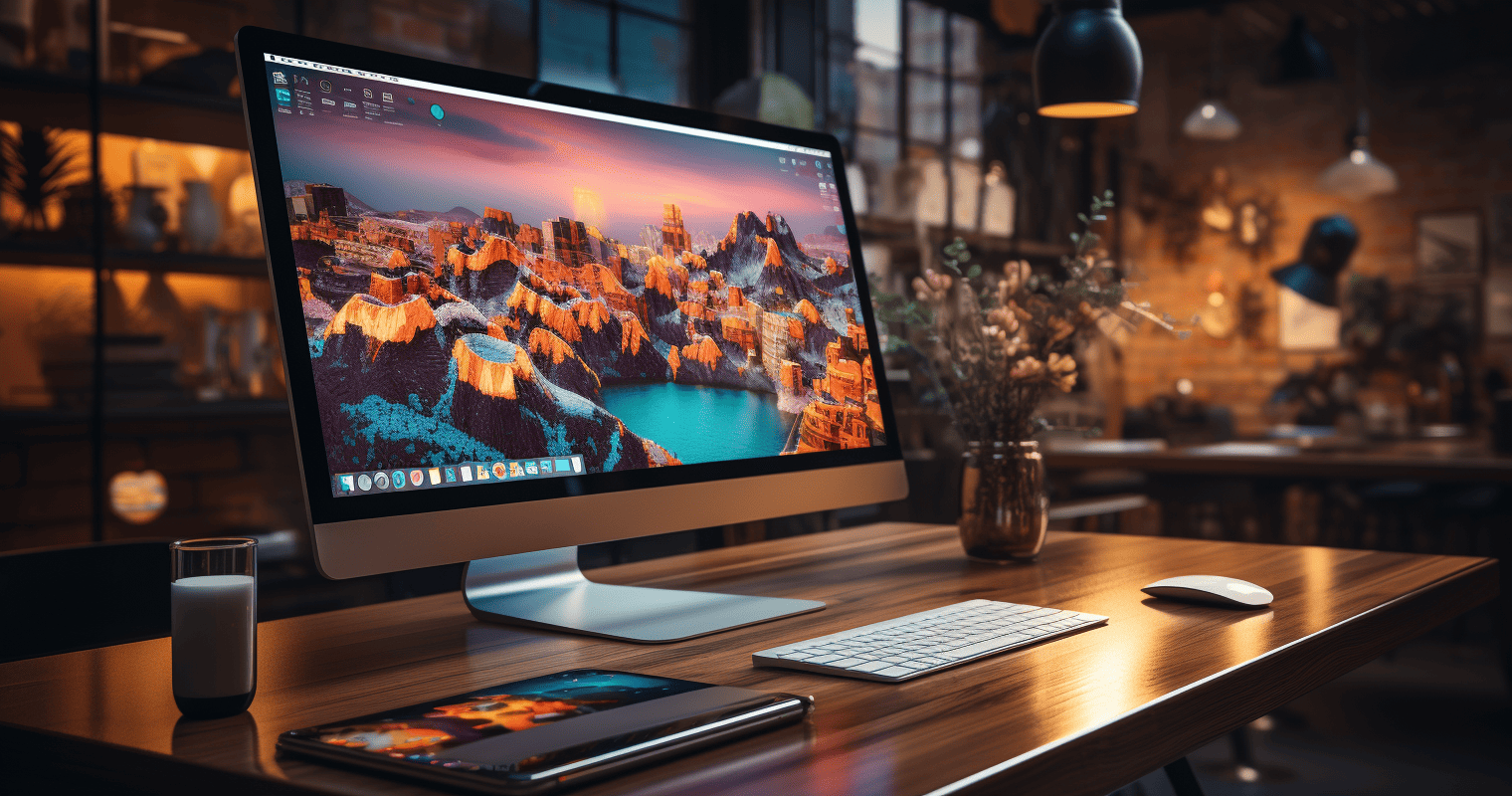
Si tiene un iPhone u otro dispositivo nuevo que Apple hace, a menudo puede localizarlo cuando use una computadora Mac u otro tipo de computadora. Esto es útil si malumpe su dispositivo, o si alguien lo roba. Puede encontrar la ubicación aproximada de su dispositivo, y esto funciona no solo con iPhones, sino que también supera los productos, AirPods, un Apple Watch, una Mac, un iPad o un iPod Touch.
Hablaremos sobre cómo localizar todos estos productos de Apple usando su computadora en el siguiente artículo.
iCloud y la función Buscar dispositivos
Para rastrear un dispositivo iOS desde su última ubicación conocida, Apple se le ocurrió un sistema que le permitiría hacerlo fácilmente. Utiliza una combinación de su cuenta de iCloud y busca dispositivos.
¿Qué es iCloud?
iCloud es un servicio en la nube. Apple lo desarrolló y lo lanzó en 2011. Puede sincronizar y almacenar datos de su dispositivo iOS allí. Eso debería darle algo de tranquilidad cada vez que compre un iPhone o uno de los otros dispositivos mencionados anteriormente.
¿Cuál es la función Find Devices?
La función Find Devices también a veces se conoce como la función Find My iPhone. Puede usar una computadora Mac para acceder a esta función, aunque otras computadoras portátiles, computadoras de escritorio y tabletas también funcionan.
Esta característica utiliza tecnología de servicios de ubicación patentada para ubicar su iPhone perdido u otra tecnología Apple. Puede levantarlo convenientemente en una ventana de navegador y rastrear su teléfono si ha sido robado o fuera de lugar.
¿Cómo funciona encontrar mi iPhone?
La función Find My iPhone extrae la ubicación del dispositivo en un mapa que es fácil de leer. Suponiendo que el teléfono esté en línea, verá su ubicación física. El dispositivo también hará un sonido notable que lo ayuda a localizarlo si está cerca.
Si su dispositivo iOS está fuera de línea, aún puede ver su ubicación aproximada a través de la función Buscar mi iPhone. Simplemente no hará el sonido que te indique dónde está.
Recommended Read: Cómo desactivar Buscar mi iPhone desde la computadora en 2 pasos
¿Cómo usas la función Find My iPhone?
Digamos que has extraviado tu iPhone. Tal vez lo perdiste mientras estabas en una fiesta, o tal vez perdiste la noción mientras viajaba de costa a costa. En el peor de los casos, tal vez su dispositivo está a miles de millas de distancia. Podría resultar que está en la siguiente calle y se retiró de su bolsillo mientras caminaba a casa.
De cualquier manera, siga estos pasos para localizarlo.
Pon tu dispositivo en modo perdido
Primero, sería apropiado informar que su teléfono se perdió. Puedes hacer eso yendo a iCloud.com.
Cuando llegue allí, haga lo siguiente:
Ir a Encuentra dispositivosy luego golpear Todos los dispositivos. Debería ver el teléfono que desea informar tan perdido como parte de una lista de dispositivos. Seleccionarlo presionando Cerrar o Modo perdido.
Para completar el proceso, es posible que se le solicite que ingrese su ID de Apple como parte de la autenticación de dos factores para su dispositivo. iCloud generalmente solicitará un código de verificación que pueda escribir.
Si está tratando de activar el modo perdido para el dispositivo de un miembro de la familia, y ese individuo aún no tiene un código de acceso en su teléfono, deberá ingresar su ID de Apple.
También se le puede pedir que ingrese un número de contacto alternativo en este momento. Este es un número en el que alguien puede comunicarse con usted si encuentra el iPhone y están tratando de devolverle.
¿Qué hace la activación de este modo?
Si coloca su iPhone en este modo o está bloqueado remotamente su dispositivo, hace lo siguiente:
- Sus tarjetas de pago que ha adjuntado a ese teléfono están desactivadas.
- Debería ver la ubicación de su iPhone en un mapa, y también puede rastrearla cuando se mueva.
- Su dispositivo no mostrará ninguna alerta ni sonidos reproducir si recibe notificaciones o mensajes. Sin embargo, aún puede recibir llamadas telefónicas de FaceTime y regulares.
- Tiene la opción de crear un mensaje para el teléfono que indica que está perdido. También puede incluir información como parte del mensaje que indicó la mejor manera de contactarlo.
- Recibirá un correo electrónico de confirmación que se enviará a su dirección de correo electrónico que ha adjunto a su ID de Apple.
Debe encontrar todo esto útil si alguna vez está mal. Ahora, pasemos a usar la función Find My iPhone.
Cómo utilizar la función Find My iPhone
Una vez que haya informado que su teléfono está perdido, puede rastrearlo con Find My iPhone. En icloud.com/findUna vez que haya iniciado sesión, puede seleccionar el nombre del dispositivo que está intentando localizar. Debería ver su nombre en la barra de herramientas Find Devices.
En este punto, una de las dos cosas sucederá. Si iCloud puede localizar el dispositivo, aparecerá en un mapa. Debería ver un punto azul si es una ubicación exacta.
También puede ver un punto verde con un círculo verde más grande a su alrededor. El punto verde y el círculo significan que es una ubicación un poco menos precisa. Si la última ubicación conocida del iPhone coincide con un punto verde o azul, puede sentirse seguro de que está en el camino correcto.
Una opción adicional es que puede ver un punto gris. Si selecciona buscar iPhone y ve un punto gris cuando intenta rastrearlo, significa que su teléfono no está activo y cerca de Wi-Fi en ese momento.
La otra cosa que podría suceder es que iCloud no podrá localizar su dispositivo, al menos no en ese momento. Dirá «fuera de línea» bajo el nombre de ese dispositivo.
Si eso sucede, verá la ubicación donde se detectó el iPhone por última vez hasta 24 horas. Hay una opción que puede seleccionar que diga: «Notifíqueme cuando se encuentre». Esto le enviará un correo electrónico cuando el dispositivo vuelva a en línea.
Si ubica un dispositivo perdido de esta manera, no hay nada que le impida ir a esa ubicación y ver si puede recuperar el iPhone. Con suerte, si alguien lo ha encontrado, lo entregarán sin problemas.
Consideraciones adicionales
Hay un par de factores adicionales que vale la pena discutir que están relacionados con encontrar un iPhone que use su computadora, así que los ejecutemos ahora mismo.
¿Qué pasa si desea cambiar la información de contacto de su dispositivo perdido?
Tal vez haya informado que su iPhone se perdió, y desea cambiar la información de contacto que dejó en iCloud. Para hacer eso, irías a Encuentra dispositivos y tocar Todos los dispositivos. Luego, toque el dispositivo que informó previamente como perdido.
Haga clic en el nombre del dispositivo y luego Modo perdido. Cambie cualquiera de la información de contacto que desee y luego presione Hecho.
¿Qué debes hacer una vez que hayas encontrado tu iPhone desde una computadora?
Una vez que haya recuperado su iPhone usando su computadora, puede eliminarlo de la lista de dispositivos perdidos. Ir a iCloud y luego Encontrar dispositivos. Golpear Todos los dispositivos y elija el dispositivo que informó como perdido.
Después de golpear Modo perdidodebe surgir una opción que diga Detener el modo perdido. Una vez que lo toque, su iPhone ya no se considerará perdido.
También puede eliminar su dispositivo de la lista perdida ingresando su código de acceso una vez que tenga el dispositivo de vuelta en la mano.
Si suspendió alguna tarjetas de pago, como tarjetas de débito o crédito que se adjuntan a su funcionalidad de Apple Pay, debería poder usarlas nuevamente una vez que su teléfono ya no se informa como se pierde.
¿Puedo encontrar mi iPhone usando otros dispositivos además de mi computadora?
También es posible localizar un iPhone perdido utilizando otro dispositivo de confianza además de su computadora. Se puede acceder a la función de servicios de ubicación que estará disponible a través de Find My iPhone a través de cualquier dispositivo en el que pueda ingresar su ID de Apple.
Deberías encontrar la función Find My iPhone útil
Su primer impulso podría ser entrar en pánico cuando pierda su teléfono. Tiene mucha información personal al respecto. Sin embargo, no necesita borrar los datos del iPhone para protegerse si está mal. Los servicios de ubicación ofrecidos por la función Find My iPhone pueden ayudarlo.
La combinación de una computadora y el sitio web de iCloud debería permitirle informar su teléfono como perdido. Puede ver a dónde fue desde la última ubicación donde lo tenía, y esta tecnología a menudo le dará acceso rápido a su teléfono inteligente.
